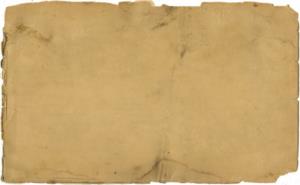准备工作:别急,先备好工具
小白一键装机听起来像是魔法,但其实还是需要一点小准备的。首先,你得有个U盘,大小至少8GB,不然装不下系统。然后,去网上下载一个靠谱的系统镜像文件,比如Windows 10或者11。别随便找个网站下载,小心下载到带病毒的版本。最后,下载一个叫做“小白一键装机”的工具,这个工具就像是个傻瓜相机,按个按钮就能搞定一切。

制作启动盘:让U盘变身魔法棒
现在你的U盘和系统镜像都准备好了,接下来就是让U盘变成启动盘。打开小白一键装机工具,选择“制作启动盘”选项。然后把你的U盘插上电脑,工具会自动识别。选择你下载好的系统镜像文件,点击“开始制作”。这时候你会看到进度条慢慢走完,别急着拔U盘,等它提示完成后再动。这个过程有点像给手机刷机,只不过这次是给电脑刷系统。
安装系统:按下按钮,坐等奇迹
启动盘做好了,接下来就是安装系统的关键时刻。把制作好的U盘插到你要装系统的电脑上,开机时按下F12或者Del键(不同电脑可能不一样)进入BIOS设置。选择从U盘启动,然后你就会看到一个全新的界面——安装系统的界面!这时候小白一键装机会自动帮你完成剩下的步骤:选择安装位置、格式化硬盘、安装系统……你只需要坐在那里喝杯咖啡,看着进度条慢慢走完就行了。等它提示你重启电脑时,拔掉U盘,电脑会自动进入新系统。哇哦!新系统就这么简单地装好了!
上一篇:电脑双11和618哪个力度大